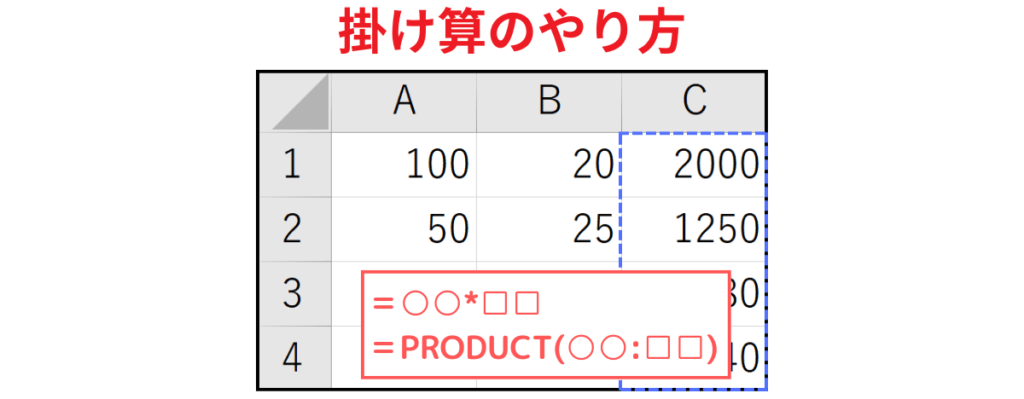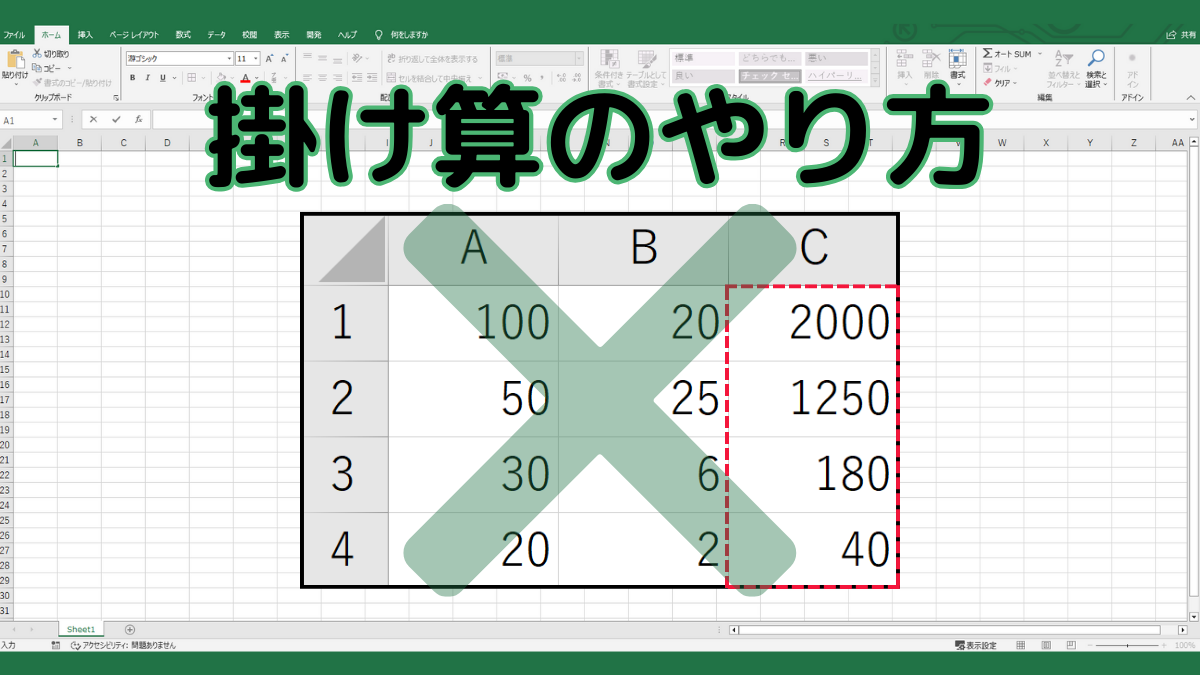Excel(エクセル)で掛け算をしたい時は、『×』ではなく『*(アスタリスク)』を使って計算します。数値を直接入力して掛けることも出来ますが、セルを使って計算するとセルの数値が変わった時に自動的に計算結果が変わります。
販売件数から売上高を求める場合や、利益率から利益額を計算する場合などに使用されることがあります。
Excel(エクセル)で掛け算をしたい時は、『×』ではなく『*(アスタリスク)』を使って計算します。数値を直接入力して掛けることも出来ますが、セルを使って計算するとセルの数値が変わった時に自動的に計算結果が変わります。
このページでは、『*』アスタリスクを使った計算方法と関数を使った計算方法を解説します。
| 掛け算の使い方 | ||
|---|---|---|
| 利用頻度 | ★★★☆☆ | 3 |
| 難易度 | ★☆☆☆☆ | 1 |
| 掛け算の使い方 | ||
|---|---|---|
| 利用頻度 | ★★★☆☆ | 3 |
| 難易度 | ★☆☆☆☆ | 1 |
目次
かけ算の使い方
①『=○○*(アスタリスク)□□』
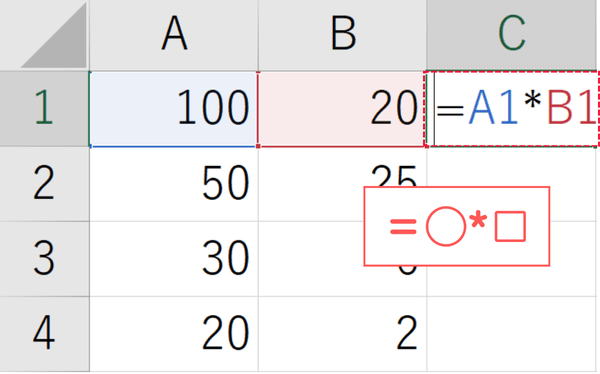
掛け算をする場合には、=(イコール)と *(アスタリスク)を使うことで計算できます。『*(アスタリスク)』が『×』の代わりとなります。
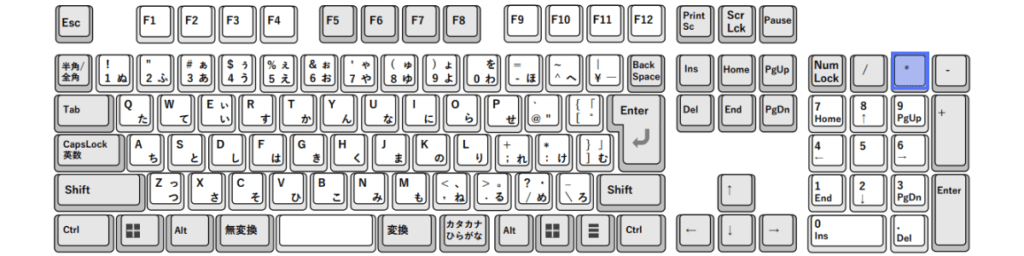
②数字やセルを入れて計算する
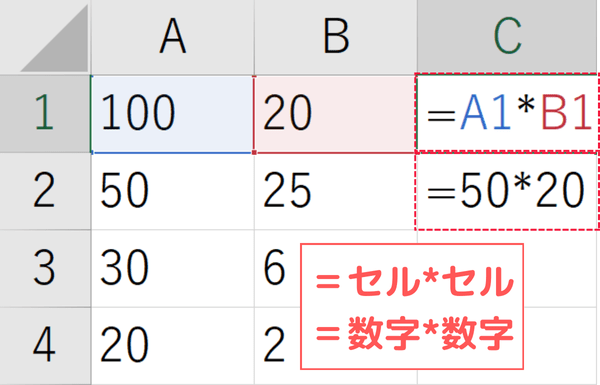
割り算する数値は、セルや直接入力した数値で計算できます。
『=A1/20』や『=100/B1』とセルと数値の組み合わせでも計算可能です。
関数を使った掛け算
PRODUCT関数を使って計算
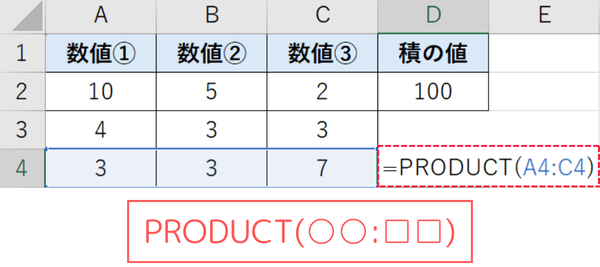
Excelでは、PRODUCT関数を使って掛け算をすることができます。2つの掛け算であれば「*(アスタリスク)」で十分ですが、3つ以上であれば、PRODUCT関数を使ったほうが簡単に計算できます。
掛け算の積の値を表示させたいセルに、『=PRODUCT(○○:□□)』と入力します。○○の部分には掛け算をしたいセルの範囲を、直接入力かドラッグ&ドロップで入力します。
まとめ